运用Photoshop制作图片的折叠效果-PS实例教程
作者 闻西 来源 IT世界网 发布时间 2010-03-10
5、设置图层2的混合模式为“柔光”,不透明度为“50%”,如图所示。不透明度可根实现情况而定,按下Ctrl+E向下合并图层。
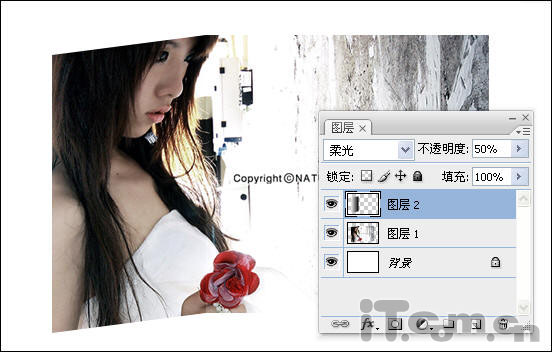
6、参考步骤1的方法,创建第2部分的选区,如图所示。

7、使用“选择—变换选区”命令,设置选区的大小,如图所示。

8、使用“编辑—变换—斜切”命令,拖动出斜切效果,如图所示。注意,在拖动时拖动的距离和前面步骤拖动的距离相同。
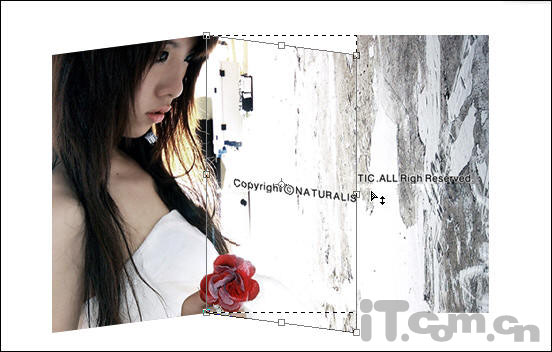
9、创建新图层,使用渐变工具制作出渐变效果,如图所示。
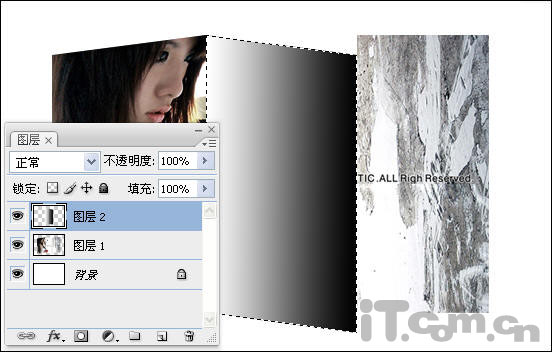
| 上一页123下一页 |